تشخیص قالب وردپرس یک سایت به همین سادگی
تشخیص قالب وردپرس : گاهی اوقات جالب است بدانید یک سایت از چه قالب و افزونه هایی استفاده کرده البته گاهی اوقات هم اطلاع از این موضوع لازم میشود مخصوصا اگر طراح سایت باشید و بخواهید مشابه سایت مورد نظر را طراحی کنید یا امکاناتی مشابه آن سایت را به وبسایت خود اضافه کنید اینجاست که باید روش های تشخیص قالب وردپرس یک سایت را بدانید. با ادامه این مقاله از آموزش وردپرس همراه باشید تا چند روش ساده برای این کار را آموزش دهیم. (ویدیو بالارو ببینید راحت تر متوجه بشید)
تشخیص قالب وردپرس یک سایت چگونه است؟
تشخیص قالب وردپرس یک سایت با روش های گوناگونی صورت میگیرد. در این آموزش به سه روش پرداخته ایم:
- یکی از روش های تشخیص قالب، استفاده از ابزارهای آشکارساز است. با این ابزارها به سادگی به هدف خود میرسید. آشکارسازها میتوانند به شناسایی و بارگیری و استفاده از قالب در وردپرس کمک کنند. همچنین ممکن است جزئیات دیگری نیز در اختیار شما قرار دهند.
- روش دیگر، استفاده از افزودنی های کروم است. احتمالا شما هم از اکستنشن های مختلف کروم نظیر ad blocker، ذخیره اطلاعات، برنامه ریزی و… استفاده کردید. برخی از افزونه ها در پیدا کردن نام قالب وردپرس به شما کمک میکنند. در ادامه آن ها را معرفی خواهیم کرد.
- همچنین این کار به صورت دستی نیز امکان پذیر است. به کمک این روش هم میتوانید قالب هر وب سایتی را پیدا کنید.
5 افزونه تشخیص قالب وردپرس
تشخیص قالب وردپرس به کمک ابزار ها، بسیار راحت و کاربردی و سریع است. برای تشخیص قالب 5 مورد از معروف ترین وبسایت های تشخیص قالب وردپرس به شرح زیر است:
- WP Theme Detector
- Built With
- Scan WP
- What WP Theme Is That
- Themesinfo
در این بخش به معرفی هر کدام از این ابزار ها پرداخته ایم تا بتوانید به راحتی هر چه تمام تر بهترین تصمیم گیری ممکن را انجام دهید. همچنین برای سهولت در دسترسی لینک آن ها در انتهای معرفی قرار گرفته است.(توجه داشته باشید این موارد هم وبسایت دارند هم افزونه که روی مرورگر شما نصب میشود)
وب سایت اول: WP Theme Detector
wpthemedetector یکی از محبوب ترین ابزارهای موجود برای تشخیص دادن نام قالب وردپرس است. با این ابزار به سادگی میتوانید به هدف مورد نظر خود برسید و تنها کافی است لینک وب سایت دلخواه تان را در این سایت وارد کنید. به همین راحتی به نام قالب و لیست افزونه های موجود در این سایت دسترسی خواهید داشت. در واقع کاربرد این ابزار آشکار کردن تم وب سایت است اما از آن فراتر رفته است و جزئیات بیشتری در مورد افزونه ها و قالب و برخی از جزئیات وب سایت را نیز در اختیار کاربران خود قرار داده است. از طریق دکمه زیر میتوانید محیط این ابزار را مشاهده کنید و از آن استفاده کنید.
ابزار wpthemedetector
وب سایت دوم: built with
ابزار builtwith بر خلاف WPTD (ابزار اول) رایگان نیست و اگر میخواهید از آن استفاده کنید لازم است نسخه پرمیوم آن خریداری گردد. اگر شغل شما مربوط به وب سایت است و نیاز به اطلاعات جامعی در این زمینه دارید، این ابزار کاربردی میتواند قالب های وردپرس را تشخیص داده و حتی اطلاعات بیشتری نیز در اختیار شما قرار دهد.
به کمک این ابزار امکان تجزیه و تحلیل کردن جامع از سایت ها فراهم شده است و در کنار آن اطلاعات دیگری از جزئیات فناوری را هم ارائه خواهد کرد. از طریق دکمه زیر میتوانید محیط این ابزار را مشاهده کنید و از آن استفاده کنید.
ابزار builtwith
وب سایت سوم: scan WP
آشکارساز دیگری که در این لیست قرار گرفته است scan WP است. این ابزار اطلاعات دقیق و عمیقی را ارائه خواهد کرد. به عنوان مثال اطلاعات قالب و کل صفحه های افزونه ها را نمایش خواهد داد.
علاوه بر آن به نتیجه های ترافیکی و کلمات کلیدی و برخی از جزئیات اخیر وب سایت میتوانید دسترسی داشته باشید. از طریق دکمه زیر میتوانید محیط این ابزار را مشاهده کنید و از آن استفاده کنید.
ابزار scan WP
وب سایت چهارم: What WP Theme Is That
ابزار whatwpthemeisthat با سرعت بالایی میتواند قالب سایت ها را تشخیص دهد. یکی از دلایلی که این ابزار در این لیست قرار گرفته است، سرعت و رایگان بودن آن است. به همین دلیل میتوانید به راحتی از آن استفاده کنید.
علاوه بر اینکه به نام قالب دسترسی خواهید داشت، اطلاعات دقیق تر و جزئی تری مانند نسخه قالب و نویسنده آن هم در اختیار شما قرار میگیرد. همچنین افزونه ها را نیز میتوانید مشاهده کنید. از طریق دکمه زیر میتوانید محیط این ابزار را مشاهده کنید و از آن استفاده کنید.
ابزار whatwpthemeisthat
وب سایت پنجم: Themesinfo
اینجا مکانی است که تمام قالب های وردپرس قرار دارد. این افزونه از دو جهت اهمیت دارد:
- میتوانید نام سایت را وارد کنید و افزونه ها و قالب های سایت را مشاهده کنید.
- نام قالب دلخواه خود را وارد کنید و این افزونه یک لیست کامل از وب سایت های ساخته شده با این افزونه را به شما نمایش خواهد داد.
از طریق دکمه زیر میتوانید محیط این ابزار را مشاهده کنید و از آن استفاده کنید.
ابزار Themesinfo
افزودنی های کروم تشخیص قالب سایت
تشخیص قالب سایت به کمک مرورگر کروم یک راهکار دیگر است و به کمک google chrome میتوانید اطلاعات اساسی و جزئیات سایت ها را به دست بیاورید. توسعه دهندگان میتوانند به کمک افزونه های کروم دیتاهای سایت های وردپرس را به طور مفصل در اختیار داشته باشند.
Library Sniffer
این افزونه اطلاعات زیادی را ارائه میکند که شامل موارد زیر است:
- Angular
- phpBB
- JavaScript
- NGINX
- WordPress
- Apache
- Drupal
توسعه دهنده ها میتوانند اطلاعات زیر را به کمک افزونه Library Sniffer استخراج کنند. این اطلاعات برای شما ممکن است بسیار ضروری باشد.
Built With Technology Profiler
این افزونه تنها با یک کلیک اطلاعات زیر را در اختیار شما قرار میدهد:
سرورها
خدمات ایمیل
آشکار کننده های CMS
و…
WPSniffer – WordPress Theme Sniffer
این افزونه قالب فعال در هر وب سایت را به شما نمایش میدهد. اگر زیاد با وردپرس کار میکنید این افزونه کمک بسیاری به شما خواهد کرد و مناسب طراحان و توسعه دهنده های وب سایت است.
روش دستی تشخیص قالب سایت وردپرس
تشخیص قالب سایت وردپرس به روش دستی مناسب سایت هایی است که طراح و مالک آن وب سایت اقدام به تغییر نام قالب کرده باشد. تغییر نام قالب توسط طراح به هر دلیلی ممکن است انجام شده باشد و این کار دسترسی شما به نام آن قالب را کمی سخت تر خواهد شد. با روش های اول و دوم که قبل تر گفتیم دسترسی به اطلاعات امکان پذیر نیست اما به کمک این روش میتوانید به اطلاعات آن دسترسی داشته باشید.
در این مرحله قصد داریم به اطلاعات فایل style.css دسترسی پیدا کنیم و جزئیات قالب را در آنجا مشاهده کنیم.
اطلاعات مختلفی در این فایل قرار گرفته است که به شرح زیر است:
- توسعه دهنده های قالب
- نام قالب
- لینک های موجود در آن
- نسخه قالب
- و…
همچنین فایل CSS هم در این فایل قرار دارد و کدهایی که در ارتباط با ویژگی های ظاهری سایت هستند در این فایل قرار گرفته اند. اگر میخواهید این فایل را پیدا کنیم در گام اول در مرورگر خود نام سایت را سرچ کنید و وارد سایت شوید.
حالا با راست کلیک در صفحه (هر جای صفحه) گزینه “View Page Source” را بزنید. پس از آن کدهای سایت به نمایش در می آیند. سورس کدهای باز شده را مشاهده کنید و کدهای شبیه این کد را پیدا کنید:
در کد بالا یک لینک وجود دارد. حالا باید روی این لینک کلیک کنید تا به کمک آن فایل Style برای شما باز شود. این فایل استایل سایت وردپرس مورد نظرتان است و جزئیات قالب مورد نظر شما در این فایل قرار گرفته است. باید به توضیحاتی که مانند توضیحات زیر است دسترسی داشته باشید:
بخش پایانی: چگونه بفهمیم قالب یک سایت چیست؟
در انتها باید به این نکته نیز اشاره کنیم که در روش آخر اگر وب سایت مورد نظر شما از قالب child استفاده کرده باشد، باز هم در کدها توضیحات قالب parent و جزئیات مربوط به آن نمایش داده خواهد شد.
در این آموزش سه روش تشخیص قالب وردپرس یک سایت معرفی شد و در ادامه تک تک روش ها را توضیح دادیم تا بتوانید در تشخیص قالب سایت به بهترین شکل ممکن اقدام کنید. این کار به کمک ابزارهای رایگان و پرمیوم، افزونه های مرورگر کروم و به روش دستی امکان پذیر بود. امیدواریم آموزش تشخیص قالب وردپرس برای شما کاربردی باشد.
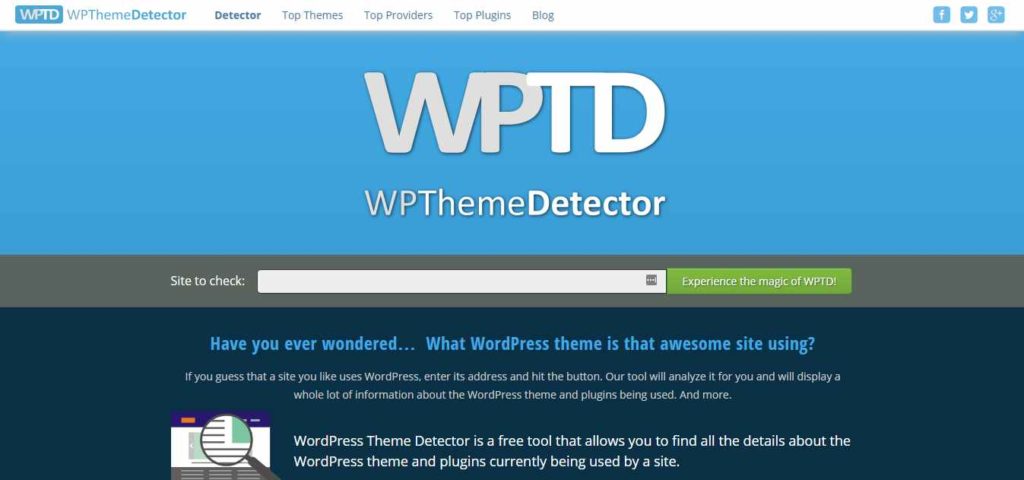
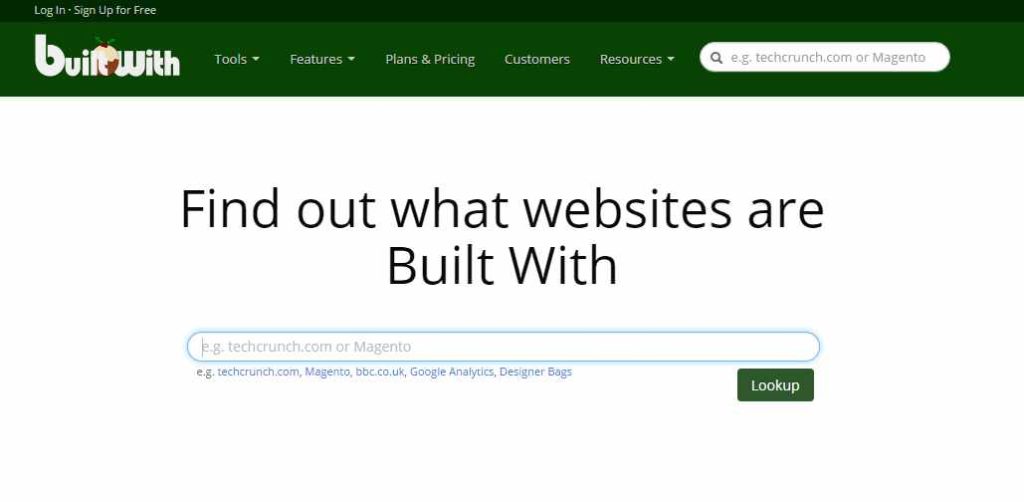
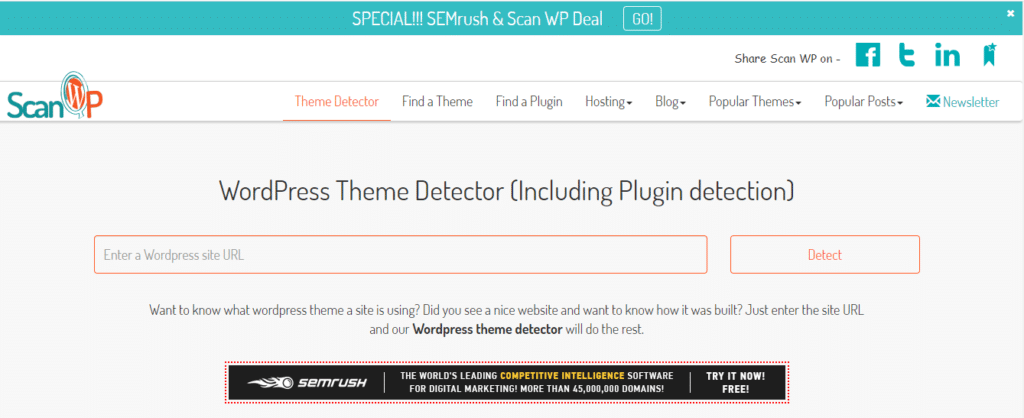
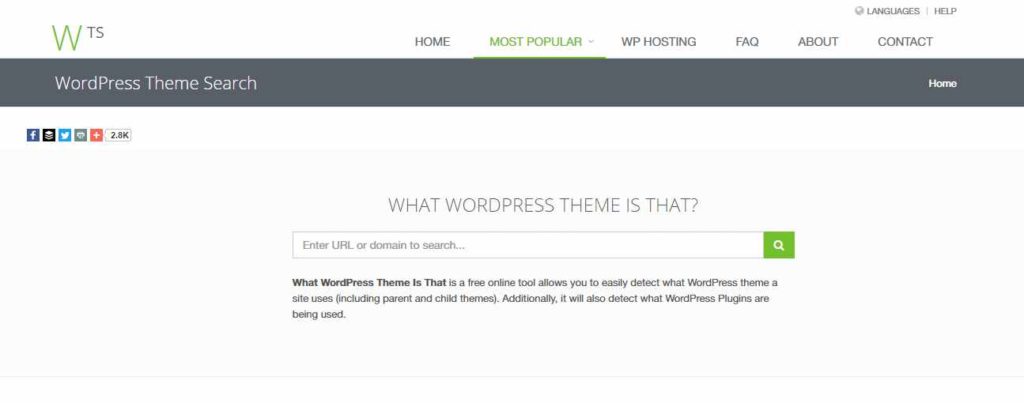
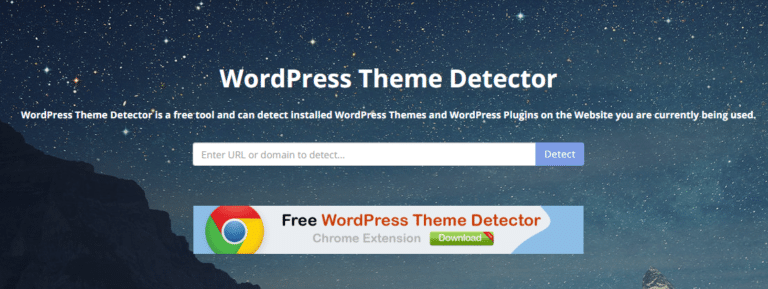







نظرات :